Emission anlegen
Um eine Emission anlegen zu können, müssen zunächst ein Projekt sowie ein Emittent angelegt werden.
Die Schritte zur Emission
Projekt anlegen
Emittent anlegen
📍Emission anlegen
Über den Menüpunkt Projekte links in der Sidebar gelangen Sie zu Ihren Projekten, Emittenten und Emissionen. Sobald Sie diesen Menüpunkt auswählen, sehen Sie eine tabellarische Übersicht Ihrer Emissionen, sofern Sie bereits welche angelegt haben.
Neue Emission
Nachdem nun Projekt und Emittent angelegt sind, kann im Reiter Emissionen über das Feld “Neue Emission” eine Emission erstellt werden. Beim der Auswahl des Finanzinstrumentes wird zunächst zwischen einem alternativen Instrument und Wertpapier entschieden.
Emission eines Alternativen Instruments - Bsp. Schwarmfinanzierung
Im ersten Schritt wählen Sie das passende Finanzprodukt aus, in diesem Fall ein Alternatives Instrument.
Ihre Emission befindet sich per default im Vorschaumodus. Solange sich Ihre Emission in diesem Modus befindet, können Sie Ihren Investitionsprozess in Ruhe testen und Investitionen durchführen. Sobald Sie den Status in “Freigeschaltet für Projekte” abändern, werden alle Testinvestments gelöscht.
⚠ Beachten Sie, dass Sie anschließend nicht wieder in den Vorschaumodus wechseln können.Fügen Sie eine Beschreibung, das Finanzinstrument sowie eine Bezeichnung des Finanzinstruments ein.
Die Bezeichnung des Finanzinstruments sowie der Name des Projekts wird im Zeichnungsschein abgedruckt.
Grundsätzlich stehen Ihnen folgende Finanzinstrumente zur Auswahl: Nachrangdarlehen, Patriarchisches Darlehen, Genussrecht, Stille Beteiligung, Alternativer Investmentfonds (AIF), sonstiges Finanzinstrument, Limited Partnership.Wählen Sie den Investitionsprozess aus, in diesem Fall die Schwarmfinanzierung.
Wählen Sie einen Emittenten und ein Projekt aus, um die Emission entsprechend zuzuweisen.
Legen Sie eine Emissions-Referenz fest, die Benennung ist frei wählbar und wird ebenfalls im Zeichnungsschein abgedruckt.
Wählen Sie eine Zinsberechnungsmethode aus. (Wir sehen am häufigsten die ISDA Actual/365 als Zinsberechnungsmethode.)
Nun wählen Sie die zahlungsanbietende Instanz:
Eigene Zahlungsabwicklung: Hinterlegen Sie die Daten des Kontos, auf das Ihre Anleger:innen die Investitionen überweisen sollen.
secupay: Hinterlegen Sie den API Key, den Sie im Vorfeld von secupay erhalten haben oder vordern Sie kostenpflichtig einen API Key an. Diese Funktionalität ist nur gegeben, wenn im Vorfeld ein Plattform-API-Key in den Einstellungen - Integrationen - API Keys eingetragen wurde.
Bankhaus Gebr. Martin: Hinterlegen Sie die Daten des Bankhauses Gebr. Martin sowie die ISIN Nummer des Wertpapiers.
figo: Wählen Sie eine hinterlegte figo-Bankverbindung aus.
Geben Sie das Maximale Volumen der Emission sowie den Betrag ein, durch den die Investitionssumme teilbar sein soll.
An dieser Stelle wird häufig der Wert 50 angegeben.Legen Sie den Investitionszeitraum fest
Sie können bestimmen, ab welchem Datum und ab welcher Uhrzeit die Emission inverstiebar sein soll.
Sie können ebenso bestimmen, bis zu welchem Datum und bis zu welcher Uhrzeit die Emission investierbar sein soll.
 Wenn Sie Ihre Emission für Investitionen freischalten (Status auf “freigeschaltet für Projekte”), das Startdatum jedoch in der Zukunft liegt, so ist die Emission so lange geschlossen, bis das Startdatum eintrifft. Ist die Emission in einem aktiven Funding, können Sie den Status auf “deaktivieren” setzen und die Emission ist so lange nichtmehr erreichbar, bis der Status wieder auf aktiv gestellt wird.
Wenn Sie Ihre Emission für Investitionen freischalten (Status auf “freigeschaltet für Projekte”), das Startdatum jedoch in der Zukunft liegt, so ist die Emission so lange geschlossen, bis das Startdatum eintrifft. Ist die Emission in einem aktiven Funding, können Sie den Status auf “deaktivieren” setzen und die Emission ist so lange nichtmehr erreichbar, bis der Status wieder auf aktiv gestellt wird.
Automatisch Annehmen: Per default ist diese Funktion aktiviert (das Häkchen gesetzt), das bedeutet, dass jede Investition automatisch angenommen wird. Die Anleger:innen erhalten nach der online Zeichnung sofort die Daten für die Überweisung der Investition.
Nehmen Sie das Häkchen raus, muss jede einzelne Investition manuell bestätigt werden, bevor Anleger:innen die Überweisungsdaten erhalten. Dies wird bspw. genutzt, wenn Emittent oder Vermittler:in die Anleger:innenangaben prüfen möchten.Steuern berechnen: Diese Funktion bezieht sich auf die Kapitalertragssteuer, die für jede:n Anleger:in abgeführt werden muss. Setzen Sie an dieser Stelle einen Haken, werden Soli und Kapitalertragssteuer berechnet und abgeführt.
Sollten einzelne Anleger:innen nicht steuerpflichtig sein, können diese über die Detailansicht im Menüpunkt Investierende von der Steuerabführung befreit werden werden.Abfrage-Templates: Haben Sie bereits unter Einstellungen - Plattform - Eigene Abfragen Vorlagen erstellt, können Sie diese an dieser Stelle hinzufügen. Sie haben dabei die Möglichkeit die Reihenfolge zu bestimmen, sollten Sie mehr als eines Ihrem Investitionsprozess hinzufügen wollen.
Haben Sie noch keine Abfrage-Templates erstellt, klicken Sie auf “Neues Template erstellen” und Sie werden direkt zu den Einstellungen - Plattform - Eigene Abfragen weitergeleitet.Angemessenheitsprüfung: Die Angemessenheitsprüfung muss den Anleger:innen als Fragebogen im Zeichnungsschein zur Verfügung gestellt werden. Ausnahme hier ist eine Vermittlung nach §2 VermAnlG. Haben Sie unter Einstellungen - Plattform - Angemessenheitsprüfungen eine Vorlage erstellt, können Sie diese an dieser Stelle hinzufügen. Haben Sie kein eigenes Angemessenheitsprüfungs-Template, können das von portagon erstellte Frankfurter Standard verwenden.
Möchten Sie, das Ihre Investor:innen die Investor:inneninformationen noch einmal per Checkbox bestätigen, können Sie in dem dafür vorgesehenen Feld einen Text einfügen. Im Zeichnungsprozess müssen die Anleger:innen dann die Checkbox anhaken, um im Prozess weiter voranzuschreiten bzw. diesen beenden zu können.
 Ist ihr Investitionsprozess nicht nur auf Deutsch, sondern bspw. auch auf Englisch erreichbar, geben Sie bitte die Texte in der entsprechenden Sprache in das dafür vorgesehene Feld ein.
Ist ihr Investitionsprozess nicht nur auf Deutsch, sondern bspw. auch auf Englisch erreichbar, geben Sie bitte die Texte in der entsprechenden Sprache in das dafür vorgesehene Feld ein.
Beispieltext: Ja, ich habe die Investor:inneninformationen einschließlich der Risikohinweise rechtzeitig erhalten und bestätige, dass ich ausreichend Zeit hatte, diese Informationen vollinhaltlich zur Kenntnis zu nehmen. Mir ist bewusst, dass es sich um eine Kapitalanlage mit den dort beschriebenen Risiken handeltMöchten Sie, dass Ihre Anleger:innen noch einmal im letzten Schritt bspw. den Erhalt der Dokumente bestätigen, können Sie für die Zusammenfassungs-Checkbox ebenfalls einen Text einfügen.
 Ist ihr Investitionsprozess nicht nur auf Deutsch, sondern bspw. auch auf Englisch erreichbar, geben Sie bitte die Texte in der entsprechenden Sprache in das dafür vorgesehene Feld ein.
Ist ihr Investitionsprozess nicht nur auf Deutsch, sondern bspw. auch auf Englisch erreichbar, geben Sie bitte die Texte in der entsprechenden Sprache in das dafür vorgesehene Feld ein.Verzögerung der Investor:inneninformationen: Hier können Sie optional eine Verzögerung (in Minuten) festlegen, bevor Investierende nach Erhalt der Investor:inneninformationen (per systemseitiger E-Mail) den Investitionsprozess fortsetzen können.
Legen Sie einen Mindest- sowie einen maximalen Investitionsbetrag fest. Privatanleger:innen dürfen jährlich pro Emittent nur 25.000€ investieren. Geben Sie keinen maximalen Wert ein, wird das System nicht mehr als 25.000€ zulassen. Für Unternehmen, die in Ihr Projekt investieren möchten, gilt diese Grenze nicht.
Investitionssummenvorschläge: Sie haben die Möglichkeit Ihren Anleger:innen innerhalb der Zeichnungsstrecke bei der Investition Vorschläge für eine Investitionssumme zu machen, sodass Anleger:innen schnell einen Betrag auswählen können. Diese können dennoch weiterhin einen individuellen Betrag eingeben.
Bonuscodes: Möchten Sie Ihren Investierenden einen Bonus ermöglichen, wie beispielsweise eine Cashback-Prämie, können Sie diese im Menüpunkt Marketing Tools unter Bonuscodes anlegen und für eine Emission freischalten. Hierbei wählen Sie zunächst eine Abfrage aus und anschließend eine oder mehrere Regeln. Der Bonuscode erscheint zu Beginn des Investitionsprozesses.
Identifikationsverfahren: Wählen Sie hier das Verfahren aus, für das Sie sich während des Aufsetzens der Plattform entschieden haben. Bitte gehen Sie vor Livegang noch einmal sicher, ob der API-Key des Dienstleisters richtig hinterlegt ist. Direkt unter der Verfahrensauswahl legen Sie den Schwellenwert fest. Gesetzlich sind Emittenten dazu verpflichtet, Anleger:innen ab einer Investmentsumme von 15.000€ zu legitimieren. Einige Vermittler:innen und Emittent möchten Ihre Anleger:innen jedoch bereits ab dem zuvor hinterlegten Mindestbetrag identifizieren.
Erweiterte Steuerinformationen abfragen: Aktivieren Sie diese Funktion, wird im Zeichnungsprozess verpflichtend nach der Steuer-ID und das zuständige Finanzamt der Anleger:innen gefragt.
⚠ Beachten Sie, dass sobald die erste (Test-)Investition getätigt wurde, kann diese Abfrage nicht mehr deaktiviert werden.Ausgabeaufschlag: Geben Sie hier einen Prozentsatz an, den Sie als Ausgabeaufschlag von Ihren Anleger:innen einfordern möchten. Der Aufschlag bezieht sich immer auf die Investitionssumme.
Möchten Sie Wohnsitze sowie Nationalitäten von Investitionen ausschließen, können Sie eine entsprechende Auswahl in den letzten beiden Feldern treffen.
URL zur Emission im Frontend: Tragen Sie hier die URL ein, dann erscheint im Anleger:innen-Login bei der Übersicht der Investitionen ein Feld mit Verlinkung “Zum Projekt”.
.png?inst-v=56ac5c74-4da7-47e4-8767-7b931575bb97)
Sobald Sie die Emission speichern, wird Ihnen in der Detailansicht ein Direkt-Link zum Investitionsprozessangezeigt.
Emission eines Wertpapiers
Wenn Sie Wertpapiere emittieren möchten, wählen Sie das Finanzprodukt Wertpapier. Das Anlegen der Wertpapier-Emission ähnelt der eines Alternativen Instruments. Unterschiede finden sich vor allem in den folgenden Punkten:
Investitionsvehikel
Wertpapier
Finanzinstrument
Inhaberschuldverschreibung, Namensaktien, Genussschein, Orderschuldverschreibung.
Möchten Sie bspw. Inhaberaktien ausgeben, testen Sie bitte gemeinsam mit Ihrem Rechtsbeistand, welches Finanzinstrument technisch am besten auf Ihren Prozess abgestimmt ist. Etwaige Abfragen können immer noch hinzugefügt werden-
Investitionsprozess
Securities mit oder ohne Vermittler
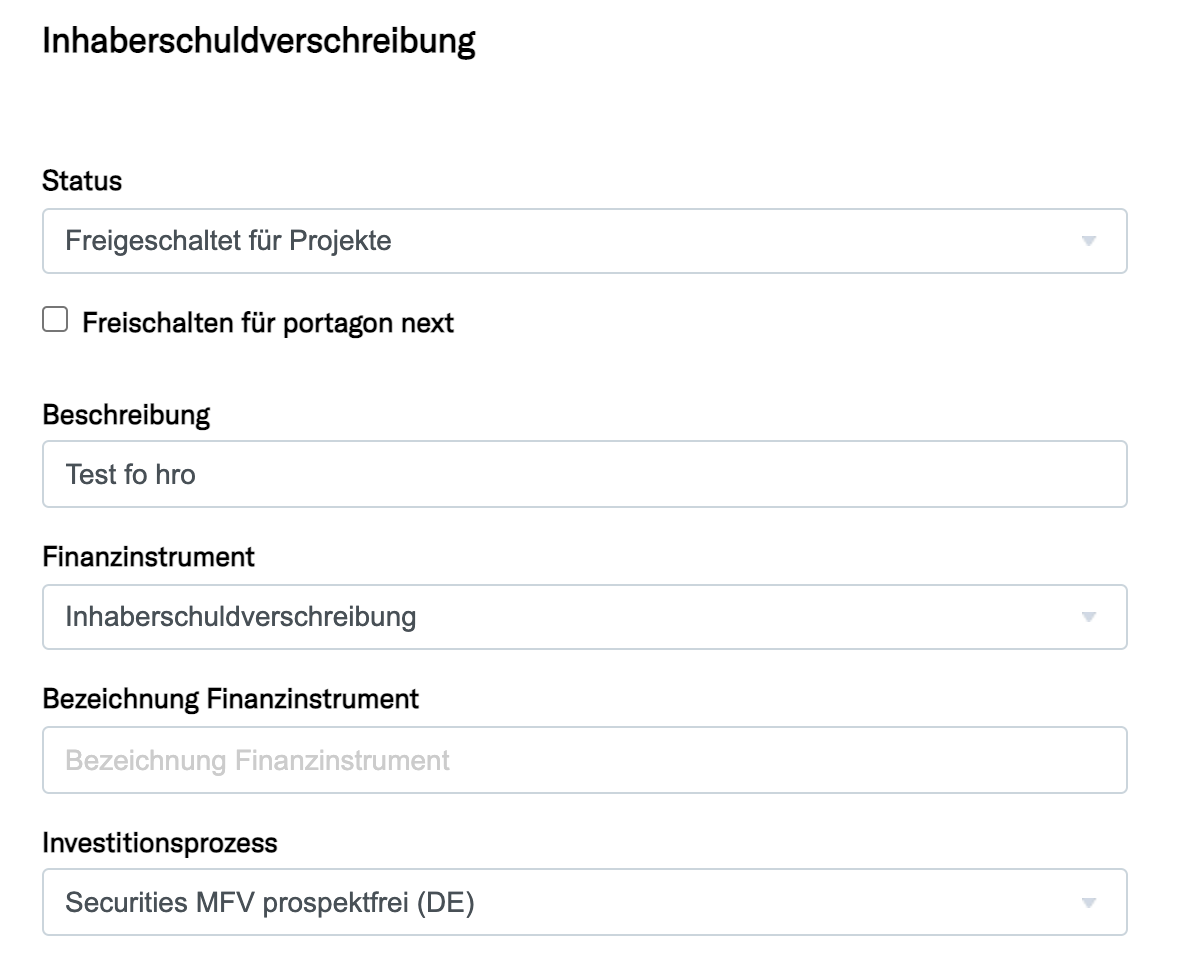
Stückzins
Geben Sie den Stückzins sowie das Startdatum für die Berechnung an.
ISIN des Wertpapiers
Sie finden die Nummer in Ihrem WIB. Die Angabe ist zwingend notwendig, da das Bankhaus Gebr. Martin ansonsten die Zuordnungen der Investitionen nicht durchführen kann.
Zahlungsanbietende Instanz
Gebr. Martin Bank
Individual Placement
Das Anlegen eines Investitionsprozesses für ein Individual Placement unterscheidet sich nur in wenigen Punkten von dem Anlegen anderer Emissionen (Finanzprodukt: Alternative Instrumente). Da das Individual Placement auf individuell verhandelten Konditionen basiert, müssen diese in den Einstellungen berücksichtigt werden.
Als Investitionsprozess wählen Sie beim Anlegen der neuen Emission entsprechend Individual Placement MFV (mit Finanzvermittler) oder OFV (ohne Finanzvermittler) aus. Sobald der Investitionsprozess hinterlegt ist, kann die investierende Person bestimmt werden (Pflichtfeld). Demnach muss der/die Anleger:in immer bereits auf Ihrer Plattform registriert sein, um in ein Individual Placement zu zeichnen.
Bei der Festlegung des Mindest- und maximalen Investitionsvolumens stellen Sie die mit dem/der Anleger:in verhandelte Investitionssumme ein. Investitionsvorschläge und die Teilbarkeit des Investitionsbetrages können Sie in diesem Schritt vernachlässigen.
Sobald die Emission angelegt ist, können Sie dem/der Anleger:in den automatisch generierten ”Direkt-Link zur Emission” zukommen lassen. Diesen finden Sie in der Übersicht der Emission. Der entsprechende Link kann einmal ausschließlich von der vorher in der Emission hinterlegten und registrierten Person für die Zeichnung verwendet werden.
Custom Placement
Auch das Anlegen eines Investitionsprozesses für ein Custom Placement unterscheidet sich nur in wenigen Punkten von dem Anlegen anderer Emissionen (Finanzprodukt: Alternative Instrumente). Da das Custom Placement auf individuell verhandelten Konditionen basiert, müssen diese in den Einstellungen berücksichtigt werden.
Als Investitionsprozess wählen Sie beim Anlegen der neue Emission entsprechend Custom Placement aus. Bei der Festlegung des Mindes- und maximalen Investitionsvolumens stellen Sie die mit den Anleger:innen verhandelte Gesamtinvestitionssumme ein.
Sobald die Emission angelegt ist, können Sie den Anleger:innen den automatisch generierten ”Direkt-Link zur Emission” zukommen lassen.
🏁 In GO haben wir zu diesem Thema eine geführte Tour für Sie erstellt:Der Weg zur Emission - Emission anlegen Zur Tour gelangen Sie über das Fragezeichen rechts unten in der Ecke. |
|---|